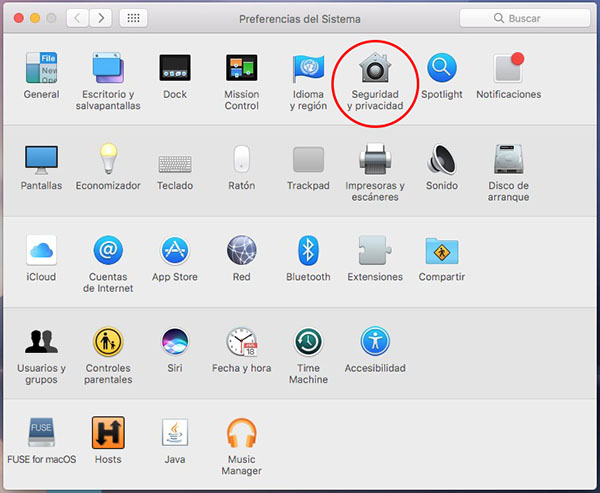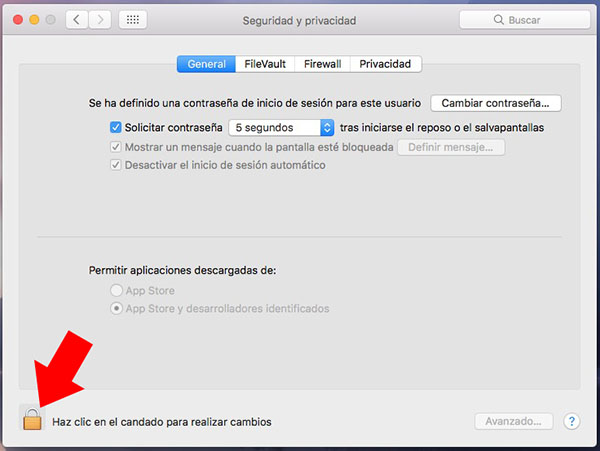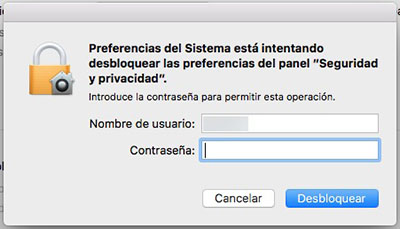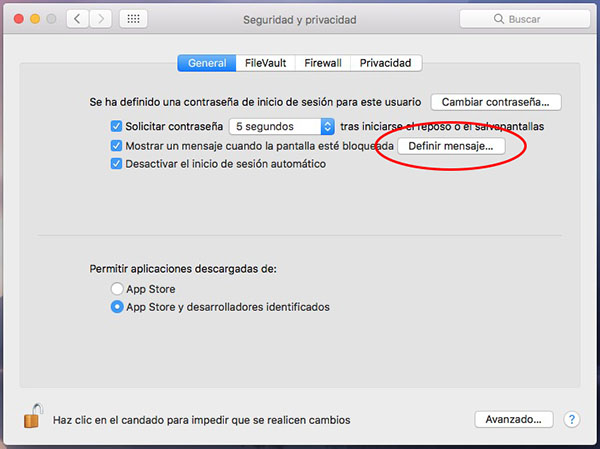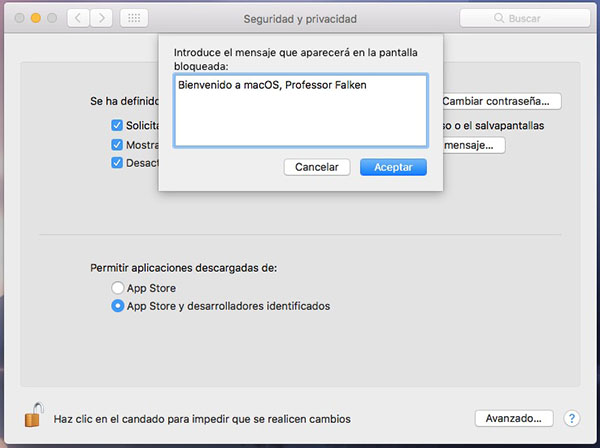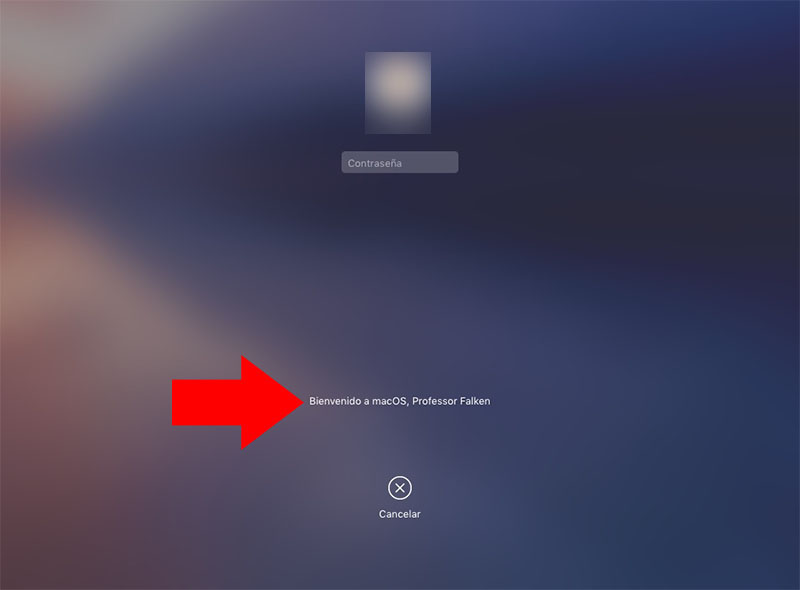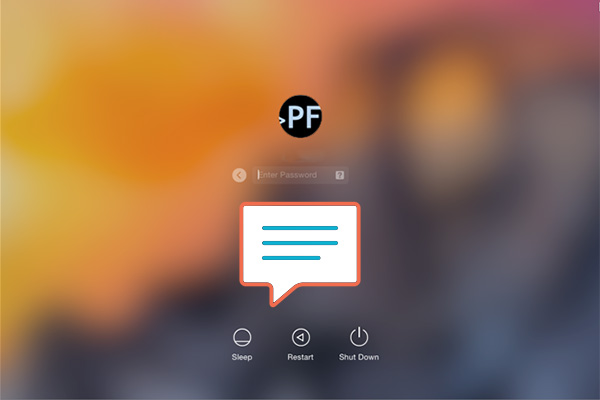
Wenn Sie nicht wissen, und Sie haben eine Mac, Es besteht die Möglichkeit der Fügen Sie eine Nachricht zu den Home-Bildschirm o Sperre im Betriebssystem macOS. Dies ist der erste oder Authentifizierung Bildschirm, scheint, dass Ihr System Booten, wo Sie Benutzer und Passwort eingeben.
Ist eine gute Eigenschaft hinzufügen eine Meldung in diesem Bildschirm, Das kann sagen Sie uns etwas, was wir, um brauchen Denken Sie daran, oder einfach, eine Nachricht, die es gibt Herzlich Willkommen. Auch, Wenn das System von verwendet wird mehrere Benutzer, Wir können anderen Benutzern eine Nachricht hinterlassen Sie warnen etwas wenn protokolliert, oder einfach zu grüßen Sie.
Es gibt verschiedene Formen zum Ausführen dieser Aufgabe, aber wir werden sehen, wie Sie einfachere, Da anders beinhaltet die Verwendung von Konsolen-Befehle auf die Terminal. Wenn Sie diese zweite Option interessiert sind, sagen Sie uns, und ich sprach über diese in einem anderen Artikel.
So fügen Sie eine Nachricht an die Display-Sperre auf macOS
Das Formular einfacher Hierzu ist durch die folgende Schritte:
Schritt 1. Klicken Sie auf das Symbol des Systemeinstellungen.
Schritt 2. In der Liste der Symbole von den Nach oben, Wählen Sie Sicherheit und Datenschutz.
Schritt 3. Wahrscheinlich, auf dem nächsten Bildschirm, fast alle der Optionen sind blockiert und Sie können sie nicht ändern. Zu entsperren, Sie müssen klicken Sie auf die Symbol von der Vorhängeschloss Teil unten links Fenster.
Schritt 4. Klicken Sie auf das Vorhängeschloss erscheint eine Fenster So geben Sie die Passwort Ihre Benutzer. Tun Sie dies, und klicken Sie auf Entsperren.
Schritt 5. Wie Sie sehen können, Wenn Sie das Passwort korrekt eingegeben haben, alle Optionen sind jetzt Aktivieren. Daher, Klicken Sie auf die Schaltfläche " Nachricht definieren… Das ist nur die rechts von der zweite option Rufen Sie Zeigen Sie eine Nachricht, wenn der Bildschirm gesperrt ist.
Schritt 6. In der kleines Fenster Es wird gezeigt werden, definiert die Nachricht Wann erscheinen sollen die Sperrbildschirm von Ihrem Mac zeigt. Wenn Sie fertig sind, Presse Okay.
Du bist bereit! Wie Sie sehen können, jetzt in der unten von der Sperrbildschirm, zeigt die Nachricht ob Sie in den vorherigen Schritten eingegeben haben, Hallo kann genauso gut sagen., informieren oder Sie warnen, sich selbst oder für andere Benutzer, an nichts anderes denken Sie notwendig für das nächste Mal Sie Log in Ihrem Mac.

















 Mac
Mac